
昨日にどうどうの開封レビューを行った「HomePod mini」
スマートスピーカーなので、Siriに話かけてもいいし、スマート家電と一緒に使うのもいいだろう
だが、ぼくがHomePod miniを購入した最大の理由はスピーカーとして使いたかったから!!
そう、Macのスピーカーとして使いたかったんだよね〜
ってことで、HomePod mini をMacのスピーカーとして使う方法を紹介する
▷HomePod mini を購入しました。開封レビュー
▷HomePod mini をスピーカーとして使いたい
HomePod miniをMacのスピーカーとして利用する
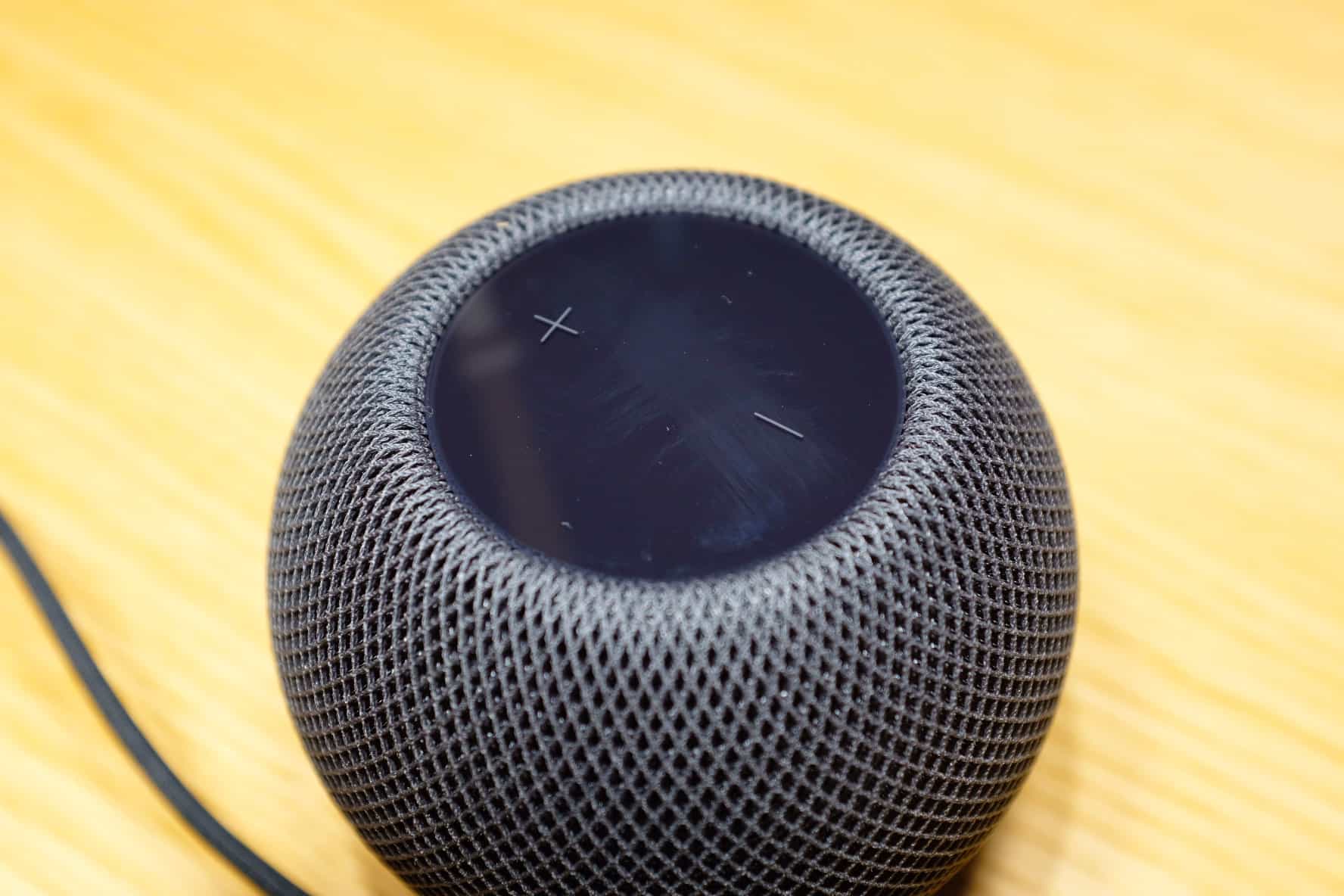
HomePod miniってiPhoneとの接続はすぐに出来るし、iPhoneの音楽から動画の音もかんたんにHomePod miniからだすことができる
ただね…
初見でMacと接続しようとしたとき苦労したのよ
「Bluetooth接続かな〜」
と思ってMacのBluetoothにはHomePod miniは表示されないし。恥ずかしながらちょっと苦労しました
最終的にはちゃんとMacとHomePod miniを接続できたよ!
操作するのはMacからだ
ではいってみよう!
※MacのOSは「macOS Big Sur」です
①コントロールセンターから設定する
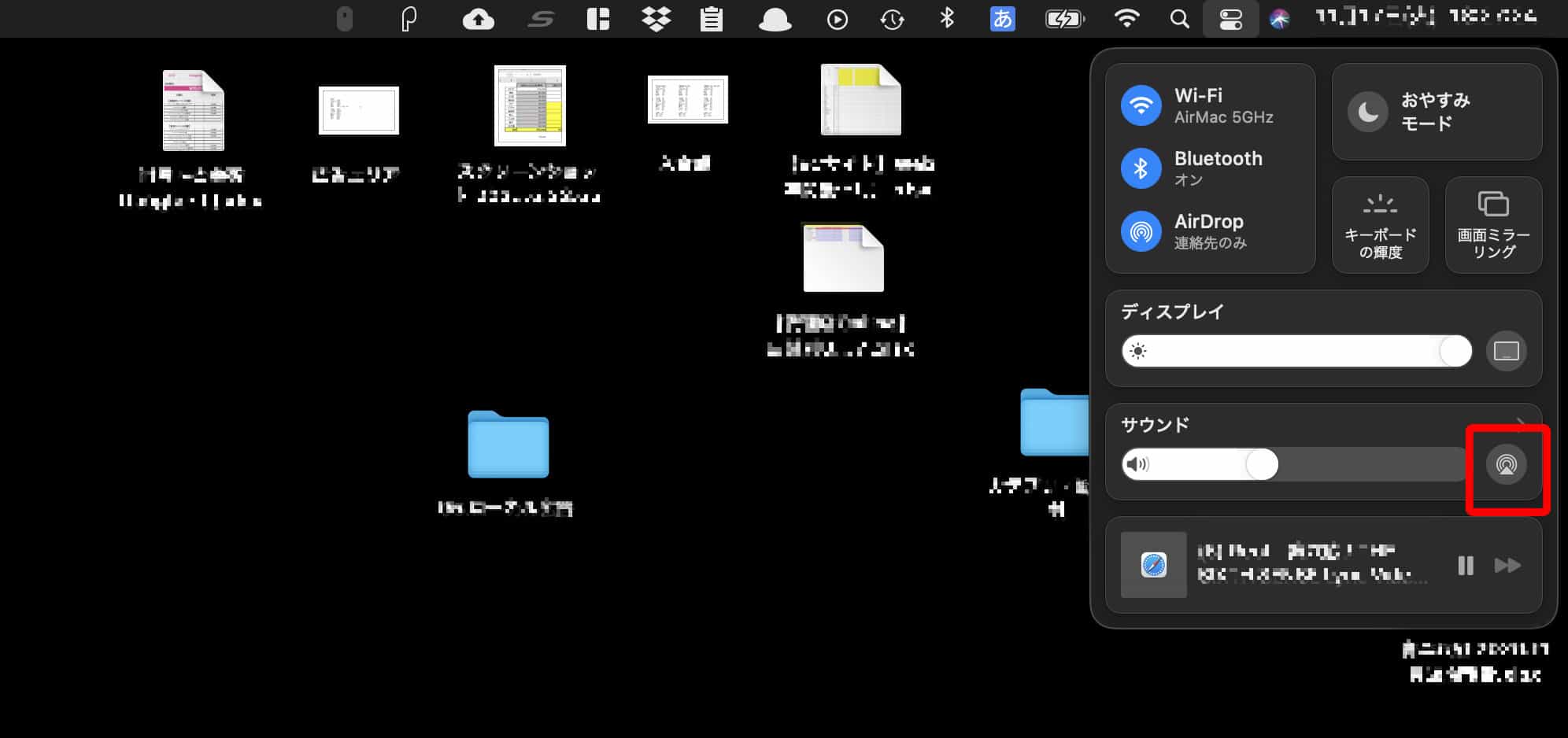
「macOS Big Sur」から搭載となった画面右上にあるコントロールセンターのアイコンをタップ
サウンドの横にある赤枠のアイコンをタップしよう
②HomePod mini が表示される
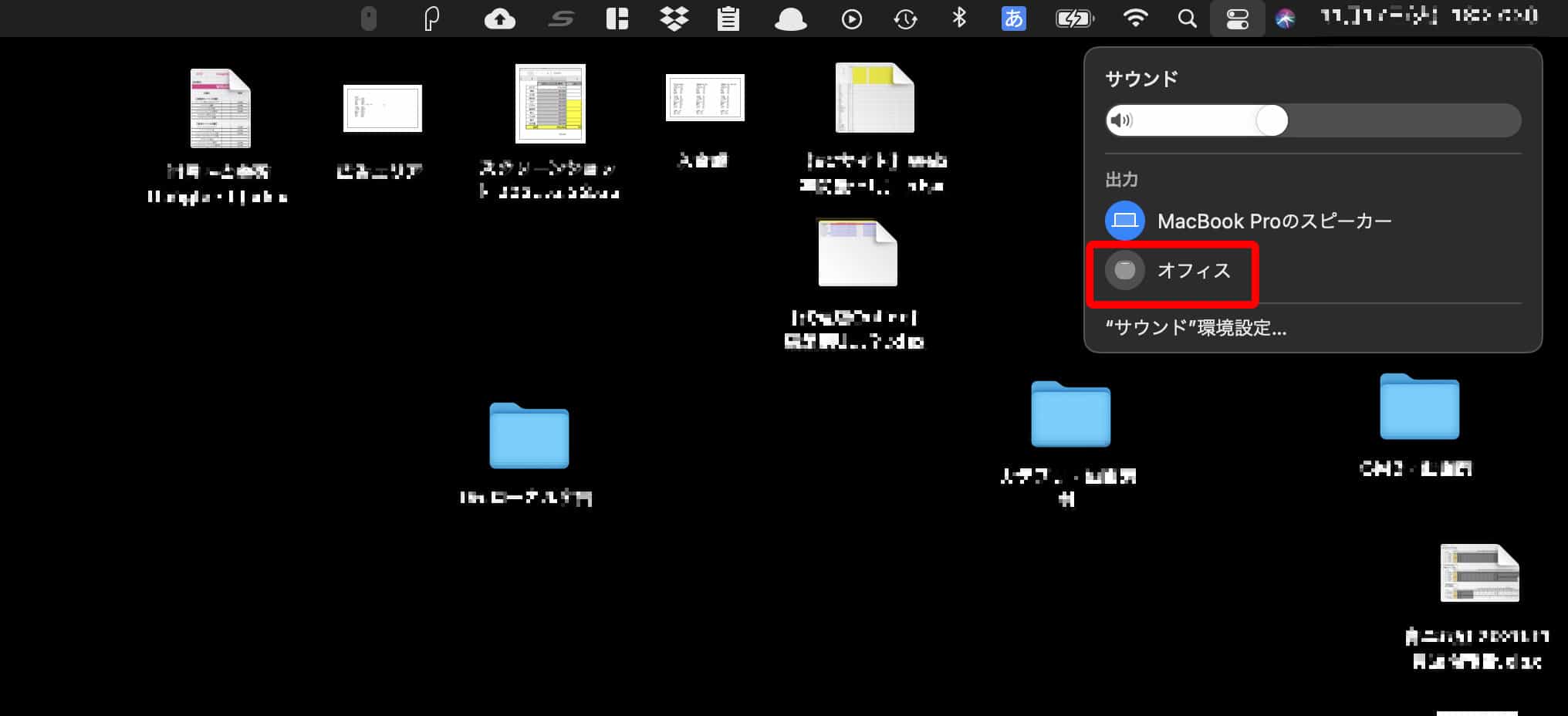
アイコンをタップすると、サウンドの出力先を選択することができる
ここにHomePod miniが表示されるのだ
ぼくのHomePod miniは「オフィス」として設定してあるので、オフィスのアイコンをタップすれば接続完了
これでHomePod miniがMacのスピーカーとなった
かんたん2ステップで設定!だけどわかりづらい
HomePod miniをMacのスピーカーとして接続する方法をお伝えしたが、たった2ステップで接続することができるので、ちょーかんたんだ
ただね〜マジでわかりづらいのよ
似たような製品でGoogle Home miniはBluetoothでMacと接続できるんだよね〜
そしたらHomePod miniもBluetoothで接続って思うじゃん!
細かいこと言うとBluetoothで接続はされているんだろうけどさ。Bluetoothの設定から接続できないのってどうなのよ
HomePod miniをスピーカーとして使おうぜ!
こんな感じでHomePod mini をMacのスピーカーとして使う方法を紹介した
iPhoneとの接続はかんたんなのにね〜
まーMacともちゃんと接続できてよかったです
実際にMacからHomePod miniに音楽を流してみた
…
..
.
うん。悪くない
まったく悪くないのだ。むしろいい
4.5畳のぼくの部屋ぐらいならHomePod miniで十分!!
ぜひHomePod mini をMacのスピーカーとして使ってみてはいかがだろうか








